Kako odstraniti Windows storitve v Windows 11

Želite odstraniti Windows storitve, ki jih ne želite na svojem računalniku Windows 11? Tukaj so nekatere enostavne metode, ki jim lahko zaupate!
Odstranite Windows storitve s seznama v orodju Services.msc v Microsoft Windows 11 tako, da sledite kateri od tukaj navedenih metod.
Operacijski sistem Windows 11 je poln programske opreme, datotek, orodij, gonilnikov itd. Na jedru teh opravil so Windows storitve. To so dolgotrajne aplikacije, ki ne potrebujejo vedno ukaza ali navodil uporabnika računalnika. Te programske opreme delujejo v ozadju in ustvarjajo ustrezno platformo, kjer lahko delujejo programska oprema, baze podatkov, spletna mesta itd.
Čeprav so Windows storitve neodvisne aplikacije, jih lahko še vedno upravljate na ravni uporabnika. Na primer, program Windows storitve lahko načrtujete, zaženete, ustavite, onemogočite in izbrišete, če je to potrebno. Preberite ta članek do konca, da odkrijete različne načine za odstranjevanje storitev iz Windows 11 in starejših operacijskih sistemov Windows.
Tudi preberite: Razlika med Windows 11 Home in Pro
Vsebina
Kaj so Windows storitve?
Windows storitve so osnovni elementi operacijskih sistemov Microsoft Windows NT, kot so Windows 11, 10, 8, 7, Vista itd. Takoj, ko zaženete računalnik, Windows naloži nekatere osnovne storitve, ki omogočajo delovanje drugih programov. Na primer, Windows Time sinhronizira trenutno datum in čas z vsemi programsko opremo, omrežji, spletnimi mesti, strežniki in tako naprej. Ko pišem ta članek, v ozadju deluje na stotine drugih Windows storitev.
Ni nujno, da so vse te Windows storitve ključne za optimalno delovanje računalnika. Nekatere storitve morda ne bodo postale funkcionalne, dokler ne namestite ustrezne strojne ali programske opreme v računalnik. Na primer, če na vašem računalniku ni strojne opreme za prenos podatkov Bluetooth, ne potrebujete storitve Bluetooth Support Service.
Na osebnem računalniku Windows, kjer ne opravljate veliko računalniškega dela, razen branja e-pošte, gledanja filmov ali igranja iger, lahko onemogočite številne od teh Windows storitev. Zato obstaja priljubljena koncept med igralci in uporabniki visoko zmogljivih računalnikov, da lahko odstranitev storitev iz Windows, ki niso potrebne za njihovo trenutno uporabo, v resnici bistveno pospeši sistem.
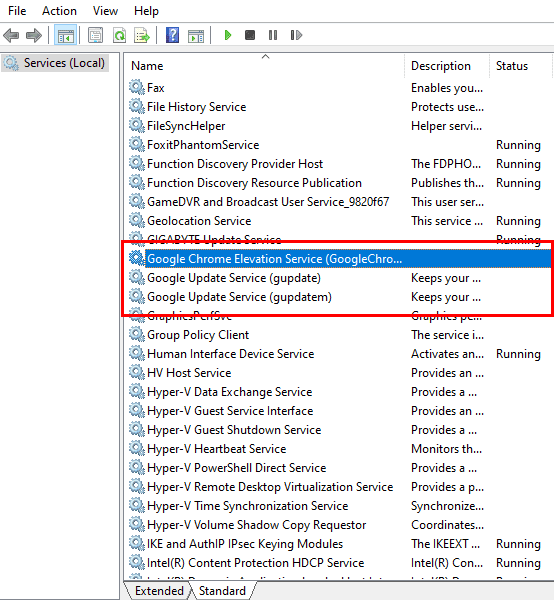
In niso le Windows storitve. Nekateri razvijalci programske opreme tudi ustvarjajo aplikacije, ki se namestijo kot storitev na vašem računalniku, da ustvarijo prilagojeno platformo za zagon aplikacije visoke ravni istega razvijalca. Na primer, ko namestite spletni brskalnik Google Chrome, ti v ozadju tiho namesti naslednje Windows storitve:
Razlogi za odstranitev Windows storitev
Glavni razlog za izbris Windows storitev je, da prihranite vire računalnika, kot so RAM, CPU, HDD, GPU in pasovna širina omrežja. Spodaj najdete še nekatere dodatne razloge za odstranitev Windows storitev na vašem računalniku Windows 11:
Poglejmo različne metode za odstranjevanje ali brisanje Windows storitev v naslednjih odstavkih:
Kako odstraniti storitve iz Windows 11: ukazna vrstica
Windows storitve lahko izbrišete s kratkim ukazom v aplikaciji Windows Command Prompt. Preden nadaljujete in se naučite kode, ki jo potrebujete, morate najprej najti ime storitve. Tukaj je, kako lahko ugotovite dejansko ime storitve, ki jo želite izbrisati:
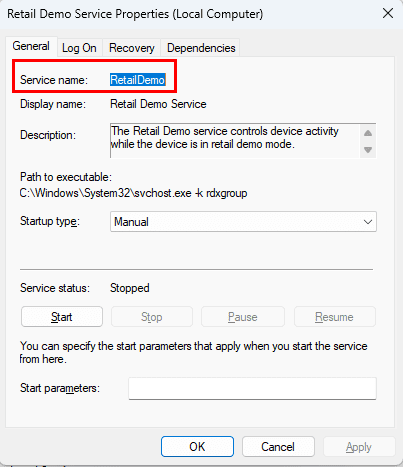
To kratko kodo ali okrajšavo storitve morate uporabiti kadar koli morate vpisati ime storitve v katerokoli od metod, opisanih v tem članku.
Zdaj, ko veste ime storitve na sistemski ravni, se lahko začnete z odstranitvijo iz računalnika Windows 11 z naslednjimi koraki. Ne pozabite, da je ta metoda uporabna tudi za vse operacijske sisteme Windows do Windows XP.
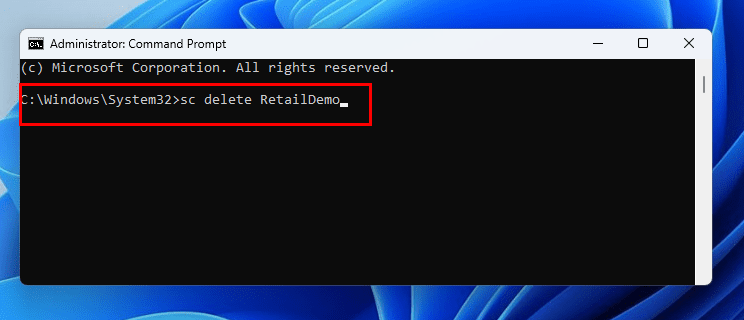
sc delete retaildemo
Kako odstraniti storitev v Windows 11: Urejevalnik registra
Tudi Urejevalnik registra lahko uporabite za brisanje Windows storitev. Pred uporabo tega orodja se prepričajte, da varnostno kopirate Urejevalnik registra. To vam bo pomagalo obnoviti Windows storitve, ko jih boste potrebovali.
Ste varnostno kopirali bazo podatkov registra Windows 11? Super! Zdaj izvedite te korake, da odstranite Windows storitev:
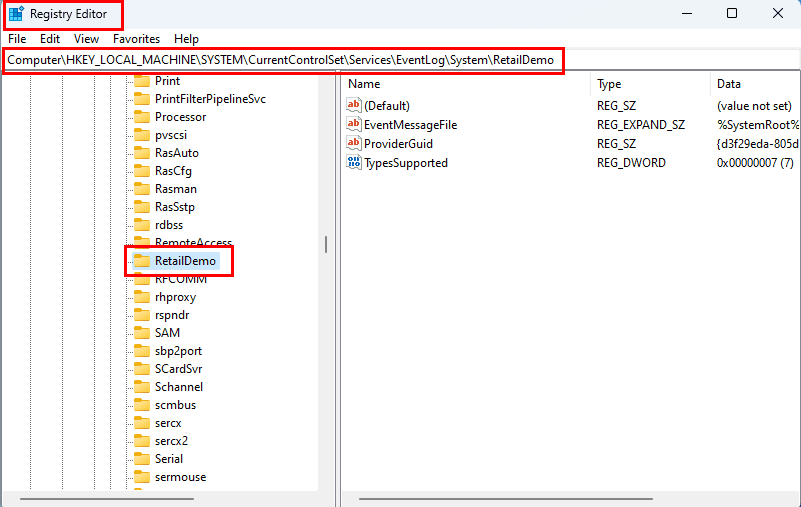
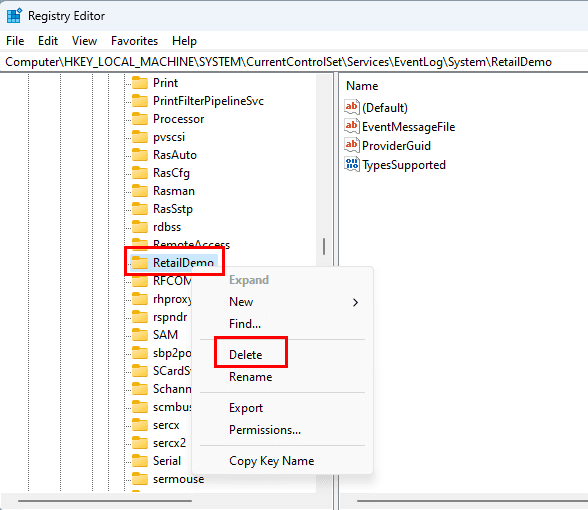
Kako izbrisati Windows storitve z uporabo PowerShell-a
Windows PowerShell ponavadi sprejema iste kode, ki jih lahko izvedete v orodju Ukazna vrstica. Zato bo koda za brisanje Windows storitve prav tako delovala v PowerShell-u. Tukaj je, kako to storiti:
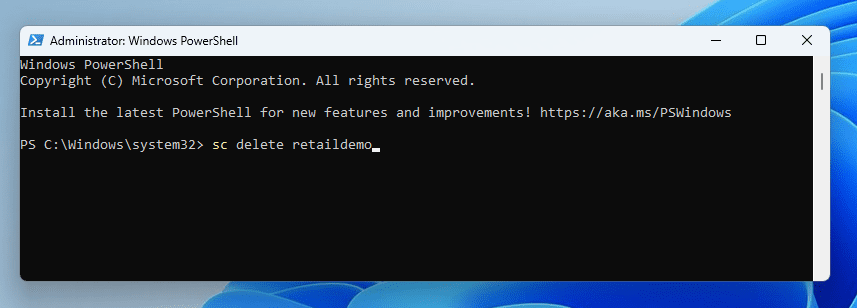
sc delete retaildemo
Tudi preberite: 7 načinov za odpiranje PowerShell-a v Windows 10
Kako izbrisati Windows storitve z uporabo Autoruns
To je morda najbolj intuitiven način za odstranitev Windows storitev, ki jih več ne potrebujete na svojem računalniku Windows 11. Aplikacijo lahko brezplačno prenesete z portala Autoruns za Windows. Prenesite aplikacijo in nato razpakirajte njeno vsebino v ločeno mapo. Zdaj dvokliknite datoteko Autoruns64.exe, da odprete aplikacijo. Ko je aplikacija odprta, sledite tem korakom, da se znebite nezaželenih Windows storitev in storitev tretjih oseb:
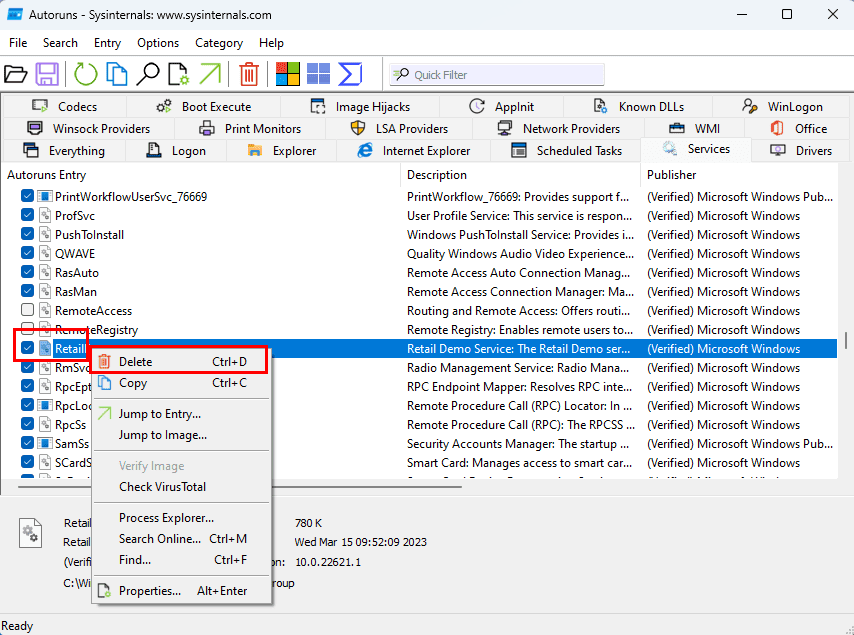
Tudi preberite: Kaj je Autoruns za Windows in kako ga uporabiti
Odstranitev Windows storitev: Pogosta vprašanja
Ti koraki samo izbrišejo ime storitve. Kako lahko izbrišem dejansko programsko opremo, ki deluje kot storitev?
To lahko najdete s temi koraki:
Kako lahko urejam storitve v Windows 11?
Windows storitev lahko uredite tako, da dostopate do aplikacije Storitve. Tukaj lahko uredite način, kako se storitev začne, tako da kliknete spustni seznam za Vrsto zažene. Potem nastavite katero koli možnost, ki vam je všeč iz spustnega menija: Samodejno, Ročno, Onemogočeno itd. Uredite lahko tudi stanje storitve Stanje storitve tako, da kliknete katerega koli od teh gumbov: Začni, Ustavi, Prekini ali Obnovi.
Zaključek
Vse zgoraj navedene metode, razen tiste za PowerShell, lahko uporabite brez sprememb v Windows 11, 10, 8.1, 8, 7, Visti in XP. Izberite metodo, ki vam je všeč, in jo preizkusite. Če poznate še en način za odstranitev Windows storitev, to omenite v spodnjem komentarju.
Naslednji korak je, kako popraviti: Strežba za posodobitev sistema Windows je izgubljena iz Services.msc.
Obstaja veliko razlogov, zakaj se vaš prenosnik ne more povezati z omrežjem WiFi, zato obstaja veliko načinov za odpravo napake. Če se vaš prenosnik ne more povezati z omrežjem WiFi, lahko poskusite to težavo odpraviti na naslednje načine.
Po ustvarjanju zagonskega USB-ja za namestitev sistema Windows morajo uporabniki preveriti delovanje zagonskega USB-ja, da vidijo, ali je bil zagon uspešno ustvarjen ali ne.
Več brezplačnih orodij lahko predvidi okvare pogona, še preden se zgodijo, kar vam da čas za varnostno kopiranje podatkov in pravočasno zamenjavo pogona.
S pravimi orodji lahko skenirate svoj sistem in odstranite vohunsko programsko opremo, oglaševalsko programsko opremo in druge zlonamerne programe, ki se morda skrivajo v vašem sistemu.
Ko se računalnik, mobilna naprava ali tiskalnik poskuša povezati z računalnikom z operacijskim sistemom Microsoft Windows prek omrežja, se lahko na primer prikaže sporočilo o napaki »omrežne poti ni bilo mogoče najti – napaka 0x80070035«.
Modri zaslon smrti (BSOD) je pogosta in ne nova napaka v sistemu Windows, ki se pojavi, ko v računalniku pride do resne sistemske napake.
Namesto ročnega in neposrednega dostopa v sistemu Windows jih lahko za hitrejši dostop nadomestimo z razpoložljivimi ukazi CMD.
Po neštetih urah uporabe prenosnika in namiznih zvočnikov na fakulteti mnogi ljudje odkrijejo, da lahko z nekaj pametnimi nadgradnjami svoj utesnjen študentski prostor spremenijo v vrhunsko središče za pretakanje glasbe, ne da bi pri tem izpraznili denarnico.
Iz sistema Windows 11 bo Internet Explorer odstranjen. V tem članku vas bo WebTech360 vodil po uporabi Internet Explorerja v sistemu Windows 11.
Sledilna ploščica prenosnika ni namenjena le kazanju, klikanju in povečevanju. Pravokotna površina podpira tudi kretnje, ki omogočajo preklapljanje med aplikacijami, nadzor predvajanja medijev, upravljanje datotek in celo ogled obvestil.









